|
|
前言:文档推送功能,不是一个复杂的功能,我们这里简单的应用了Ribbon定制、Js使用、对象模型推送(Server端),下面,我们来简单介绍下文档推送功能吧。
一、 功能设计:
文档推送功能,主要就是一个文档库中,选择几个文档,点击Ribbon菜单上的推送菜单,跳入推送页面;推送页面选择目标列表,点击推送按钮,把选中的几个文档,推送到目标文档库。
我这里就是复制过去,并没有选择移动,当然如果你需要这样的功能,可以稍作修改以达到目的。推送过程可能存在重命的情况,这样我会在出现异常的时候,把文件名前加上当前时间推送过去。
二、 源代码结构
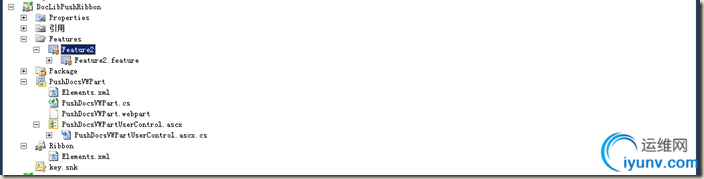
如上图所示,包括一个Feature(用来激活功能),一个可视化WebPart(推送功能),一个Ribbon(菜单)。
三、 添加Ribbon:
添加Ribbon菜单应该算是一个比较简单的功能,新建一个Ribbon的空元素,添加我们Ribbon的xml,编写这个Xml就可以了。而这个Ribbon的作用,就是调用一个JS的函数,函数通过内容编辑器添加在页面上。
当然,如果你对添加Ribbon不是很熟悉,可以参考后面的参考文档,是关于SharePoint2013如何添加Ribbon,其过程和SharePoint2010版本是一样的,文档描述的很清楚,相信大家可以很容易完成这一步。
<?xml version="1.0" encoding="utf-8"?>
<Elements xmlns="http://schemas.microsoft.com/sharepoint/">
<CustomAction Id="Ribbon.CustomGroup" RegistrationId="101" RegistrationType="List" Title="推送文档"
Location="CommandUI.Ribbon">
<CommandUIExtension>
<CommandUIDefinitions>
<CommandUIDefinition
Location="Ribbon.Documents.New.Controls._children">
<Button Id="Ribbon.Documents.New.PushDocsButton"
Command="PushDocsButtonCommand"
Image32by32="/_layouts/2052/images/formatmap32x32.png"
LabelText="推送文档"
TemplateAlias="o2" />
</CommandUIDefinition>
</CommandUIDefinitions>
<CommandUIHandlers>
<CommandUIHandler
Command="PushDocsButtonCommand"
CommandAction="javascript:PushDoc()" />
</CommandUIHandlers>
</CommandUIExtension>
</CustomAction>
</Elements>
|
四、 准备JS脚本:
Js脚本的作用,就是去页面上找,我们选中哪些项文档,然后把文档的ID组成一个字符串,用来传送给推送页面使用。
当然,js脚本还会传送源列表的Guid,为了知道我们要推送的文档来自哪里,这些都是比较容易理解的,由于写JS脚本的时候,没有dw、spd之类的编辑器,是记事本里面写的,样式比较难看,大家凑合看吧。JS脚本附后:
<script>
function JumpUrl(TableID, JumpURL, ListID) {
var StrIDColl = "";
var Obj_table = document.getElementById(TableID);
var Obj_trColl = Obj_table.getElementsByTagName("tr");
for (var i = 0; i < Obj_trColl.length; i++) {
if (Obj_trColl.iid != undefined) {
var Obj_input = Obj_trColl.getElementsByTagName("input");
if (Obj_input.length > 0) {
if (Obj_input[0].checked) {
var striid = Obj_trColl.iid + "";
var intI1 = striid.indexOf(",") + 1;
var intI2 = striid.lastIndexOf(",");
striid = striid.substring(intI1, intI2);
StrIDColl += (striid + "-");
}
}
}
} if (StrIDColl.length > 0) {
var url = JumpURL + "?IDC=" + StrIDColl.substring(0, StrIDColl.length - 1) + "&ListID=" + ListID;
window.open(url);
}
else {
alert("请选择推送文档…");
}
}
function PushDoc() {
JumpUrl('onetidDoclibViewTbl0', '/SitePages/DocsPush.aspx', 'D0501C8E-E765-4206-85B1-553A559508F8');
}
</script>
|
五、 写推送部件:
如下面表格所示,可视化webpart里面就只有一个Label用来显示文字,一个DropDownList用来显示目标文档库合集,一个Button来点击推送。
下面两个方法是核心方法,包括初始化DropDownLink控件,把所有可选的文档库绑定好;推送方法,获取包含所有ID的字符串数组和源列表的GUID。
我觉得方法的代码都在这里,没必要给大家具体解释了,代码的逻辑非常简单,推送过程很简单,所有代码附后:
核心代码:
public void InitDropDownList()//初始化DropDownLink
public void PushDocs(string ListID, string[] IDC)//推送方法
public void PushDocs(string ListID, string[] IDC)
{
try
{
string strIDC = Request.QueryString["IDC"].ToString();
ListID = Request.QueryString["ListID"].ToString();
if (strIDC.IndexOf("-") > 0)
{
IDC = strIDC.Split('-');
}
else
{
IDC = new string[1];
IDC[0] = strIDC;
}
Guid ListGuid = new Guid(ListID);
using (SPSite site = new SPSite(SPContext.Current.Site.ID))
{
using (SPWeb web = site.OpenWeb(SPContext.Current.Web.ID))
{
SPList list = web.Lists[ListGuid];
SPList Targetlist = web.Lists[dwlist.SelectedValue];
for (int i = 0; i < IDC.Length; i++)
{
SPListItem item = list.GetItemById(Convert.ToInt32(IDC));
try
{
string CopyToUrl = site.Url + Targetlist.RootFolder.ServerRelativeUrl.ToString() + "/" + item.Name;
item.CopyTo(CopyToUrl);
}
catch
{
string CopyToUrl = site.Url + Targetlist.RootFolder.ServerRelativeUrl.ToString() + "/" + DateTime.Now.ToString("yyyy-MM-dd hhmmss") + item.Name;
item.CopyTo(CopyToUrl);
}
}
}
}
}
catch
{
Response.Write("请?选?择?推ª?送¨ª列¢D表À¨ª...");
}
}
public void InitDropDownList()
{
try
{
ListItemCollection LIColl = new ListItemCollection();
using (SPSite site = new SPSite(SPContext.Current.Site.ID))
{
using (SPWeb web = site.OpenWeb(SPContext.Current.Web.ID))
{
foreach (SPList list in web.Lists)
{
if (list.BaseType == SPBaseType.DocumentLibrary)
{
ListItem listitem = new ListItem(list.Title,list.ID.ToString());
LIColl.Add(listitem);
}
}
}
}
dwlist.DataSource = LIColl;
dwlist.DataBind();
}
catch
{
}
}
protected void btn_Push_Click(object sender, EventArgs e)
{
PushDocs(ListID, IDC);
}
|
六、 效果展示:
1. 如下图,选择我们要推送的文档,然后点击Ribbon上的推送文档;
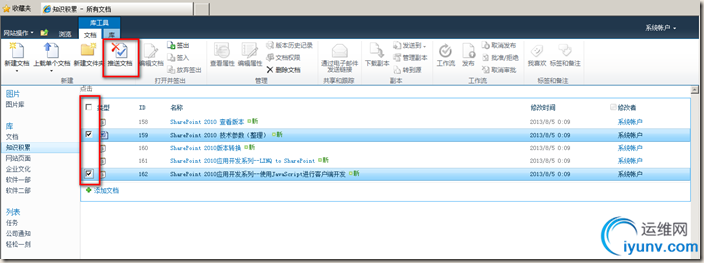
2. 点击推送后,弹出推送页面,如下图;可以看到页面的URL上,IDC参数包含了选择的ID,ListID参数是源列表的Guid,点击推送即可。特别地说,这个下拉框的列表类型,都是文档库,在绑定的时候已经过滤,当然,我们还可以通过其他方式,过滤掉系统文档库。
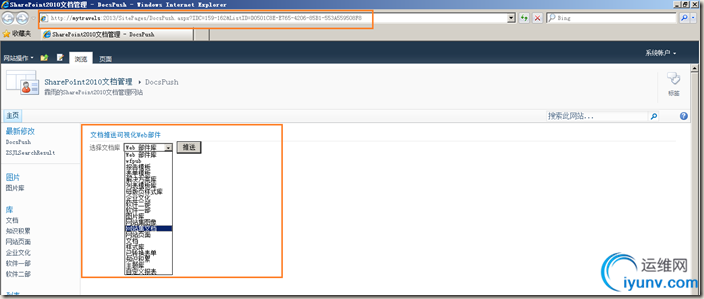
3. 选择文档库“软件一部”,点击推送,推送后结果:如下图所示,我们选中的两个文档,推送到了软件一部下面,目标完成!

七、 参考文档
SharePoint 2013 添加Ribbon菜单
http://www.cnblogs.com/jianyus/archive/2013/05/04/3059022.html |
|
|